Adăugați meniul contextual pentru folderul gol în Windows 10
Astăzi, vom vedea cum să adăugați o intrare specială în meniul contextual, „Golește acest folder”. Acesta va șterge permanent și instantaneu conținutul folderului. Acest lucru poate fi util dacă utilizați un folder pentru a stoca fișiere temporare pentru proiectul dvs. Comanda meniului contextual va fi adăugată pentru toți utilizatorii sistemului de operare instalat pe computer.
Publicitate
Nu este atât de greu să ștergi toate fișierele și folderele dintr-un anumit director de pe hard disk. Puteți face clic pe comanda „Select all” din Panglică, apoi faceți clic pe Delete. Alternativ, puteți apăsa Ctrl + A pentru a selecta totul din folder și apoi apăsați pe Shift + Del chei.
Intrarea din meniul contextual „Goliți acest folder” vă economisește timp. Acesta șterge conținutul folderului cu un singur clic. Pentru a evita golirea accidentală a folderelor, afișează o confirmare.
Trebuie să conectați-vă ca administrator înainte de a începe.

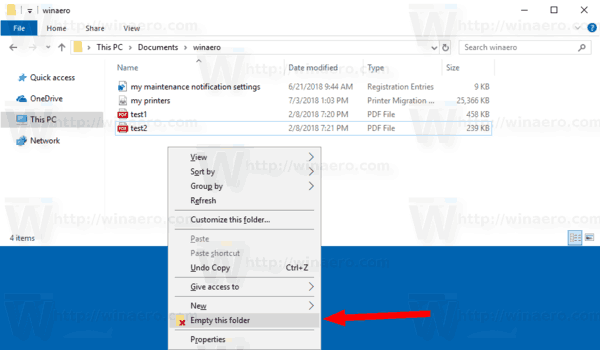

Pentru a adăuga meniul contextual Folder gol în Windows 10, urmează următoarele instrucțiuni.
- Descărcați următoarele fișiere de registry din arhiva zip: Descărcați fișierele de registru.
- Extrageți-le în orice folder doriți. Le puteți plasa chiar pe desktop.
- Deblocați fișierele *.REG.
- Faceți dublu clic pe fișierul „Adăugați folderul gol context menu.reg”.
Modificarea de anulare este inclusă. Se numește „Eliminare folderul gol context menu.reg”. Doar faceți dublu clic pe el pentru a elimina intrarea.
Cum functioneaza
Această modificare este foarte simplă. Intrarea din meniul contextual apelează următoarele comenzi de consolă, una câte una.
- cmd.exe /c - pentru a deschide o nouă fereastră de prompt de comandă.
- alegere - pentru a afișa o confirmare. Comanda arată după cum urmează:
choice /c: yn /m „Sunteți sigur că doriți să ștergeți tot ce se află în folderul „%1”?” - errorlevel - pentru a analiza intrarea dvs. Iată comanda:
dacă nivelul de eroare 2 iese. Dacă tastați N în consolă, secvența de comenzi va fi anulată. Errorlevel = 2 înseamnă a doua opțiune din „alegere”. - În cele din urmă, ultima comandă face treaba. Îndepărtează directorul țintă și conținutul acestuia, apoi recreează un nou folder gol cu același nume.
cmd /c rd /s /q „%1” și md „%1”.
Asta e.


